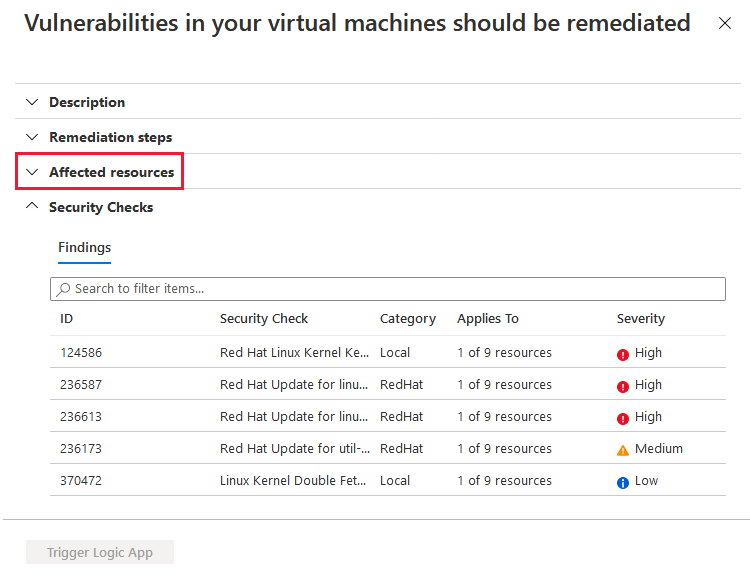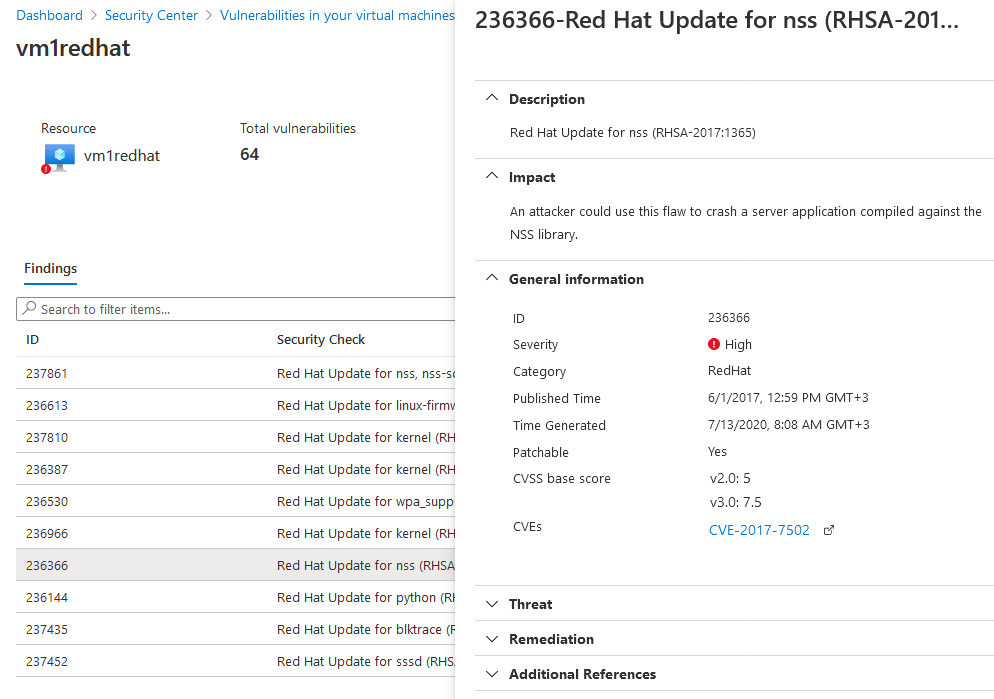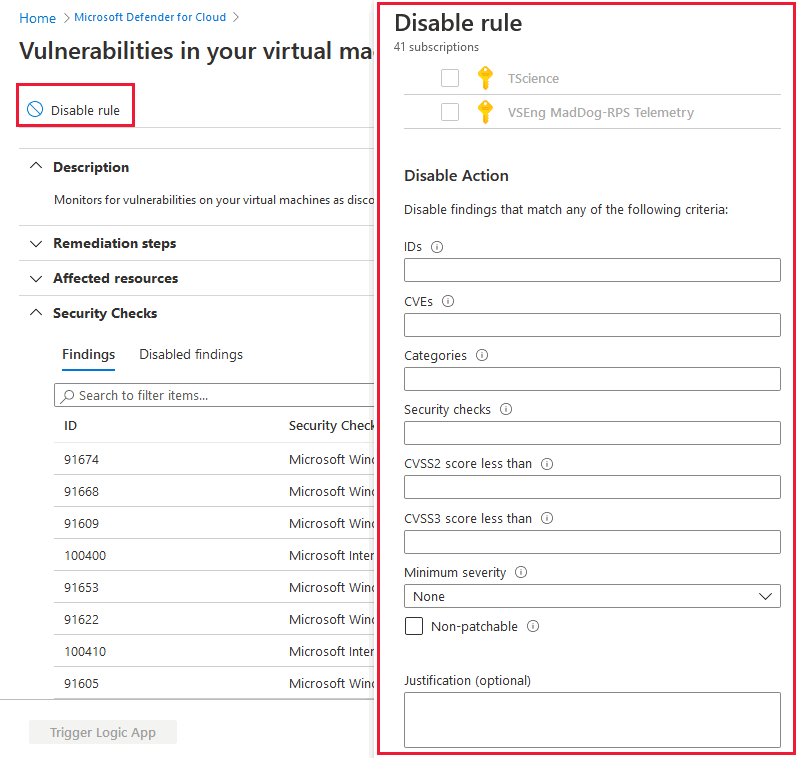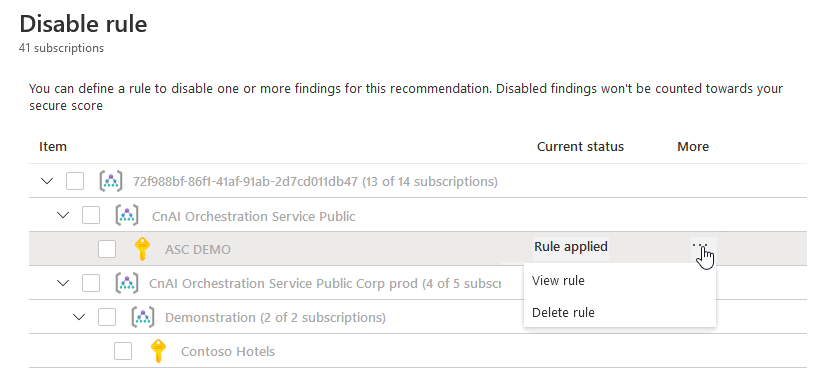Exibir e corrigir as conclusões das soluções de avaliação de vulnerabilidade nas VMs
Cuidado
Este artigo faz referência ao CentOS, uma distribuição do Linux que está se aproximando do status de EOL (fim da vida útil). Considere seu uso e planejamento adequadamente. Para obter mais informações, veja a orientação CentOS End Of Life.
Quando a ferramenta de avaliação de vulnerabilidades relata vulnerabilidades ao Defender para Nuvem, o Defender para Nuvem apresenta as conclusões e as informações relacionadas como recomendações. Além disso, os achados incluem informações relacionadas como etapas de correção, CVEs (vulnerabilidades e exposições comuns relevantes), pontuações de CVSS e muito mais. Você pode exibir as vulnerabilidades identificadas para uma ou mais assinaturas ou para uma VM específica.
Exibir as conclusões das verificações das máquinas virtuais
Para ver as conclusões da avaliação de vulnerabilidades (de todos os verificadores configurados) e corrigir as vulnerabilidades identificadas:
No menu do Defender para Nuvem, abra a página Recomendações.
Selecione a recomendação Os computadores devem ter as descobertas de vulnerabilidade resolvidas.
O Defender para Nuvem mostra todas as conclusões de todas as VMs nas assinaturas atualmente selecionadas. As conclusões são ordenadas por severidade.
Para filtrar as conclusões por uma VM específica, abra a seção "Recursos afetados" e selecione a VM do seu interesse. Ou você pode selecionar uma VM na exibição de integridade do recurso e exibir todas as recomendações relevantes desse recurso.
O Defender para Nuvem mostra as conclusões dessa VM, ordenadas por severidade.
Para saber mais sobre uma vulnerabilidade específica, selecione-a.
O painel de detalhes que aparece contém informações abrangentes sobre a vulnerabilidade, incluindo:
- Links para todos os CVEs relevantes (quando disponíveis)
- Etapas de correção
- Mais páginas de referência
Para corrigir uma localização, siga as etapas de correção neste painel de detalhes.
Desabilitar conclusões específicas
Caso você tenha uma necessidade organizacional para ignorar uma descoberta, em vez de corrigi-la, você pode opcionalmente desabilitá-la. As descobertas desabilitadas não afetam sua Secure Score nem geram ruído indesejado.
Quando uma descoberta corresponde aos critérios definidos em suas regras de desabilitação, ela não aparece na lista de descobertas. Os cenários comuns são:
- Desabilitar descobertas com gravidade menor que média
- Desabilitar conclusões que não permitem a aplicação de patch
- Desabilitar descobertas com pontuação CVSS inferior a 6,5
- Desabilitar descobertas com texto específico na verificação ou categoria de segurança (por exemplo, "RedHat", "Atualização de segurança do CentOS para sudo")
Importante
Para criar uma regra, você precisa de permissões para editar políticas no Azure Policy. Saiba mais em Permissões do RBAC do Azure no Azure Policy.
Para criar uma regra:
Na página de detalhes da recomendação para Os computadores devem ter descobertas de vulnerabilidade resolvidas, selecione Desabilitar regra.
Selecione o escopo relevante.
Defina seus critérios. Você pode usar qualquer um dos seguintes critérios:
- ID da descoberta
- Categoria
- Verificação de segurança
- Pontuações do CVSS (v2, v3)
- Severity
- Status de patch
Selecione Aplicar regra.
Importante
Alterações podem levar até 24 horas para entrar em vigor.
Para exibir, substituir ou excluir uma regra:
Exportar os resultados
Para exportar os resultados da avaliação de vulnerabilidade, você precisa usar o Azure Resource Graph (ARG). Essa ferramenta fornece acesso instantâneo a informações de recursos em seus ambientes de nuvem com recursos robustos de filtragem, agrupamento e classificação. É uma maneira rápida e eficiente de consultar informações em assinaturas do Azure programaticamente ou de dentro do portal do Azure.
Para obter instruções completas e uma consulta de ARG de exemplo, confira a seguinte postagem da Tech Community: Como exportar os resultados da avaliação de vulnerabilidades no Microsoft Defender para Nuvem.
Próximas etapas
Este artigo descreveu a extensão de avaliação de vulnerabilidades do Microsoft Defender para Nuvem (da plataforma Qualys) para verificar suas VMs. Para obter material relacionado, consulte os seguintes artigos: